La llamada no funciona en los compañeros de clase. Hacer llamadas a compañeros de clase.
Se hizo mucho más fácil comunicarse con amigos y familiares, ahora puede hacerlo sin Skype. No es necesario salir de la red social e instalar programas adicionales. Configurar una videollamada en Odnoklassniki es bastante simple, solo es necesario que la otra persona esté en línea. Considere cómo comunicarse a través de video y qué se necesita para esto.
¿Qué se necesita para iniciar una conversación?
Para empezar, la videollamada a través de Odnoklassniki es totalmente gratuita. Para comunicarte necesitarás:
- micrófono;
- auriculares
- columnas;
- webcam
- Adobe Flash Player.
Los primeros cuatro dispositivos están disponibles en computadoras portátiles modernas, pero el programa debe instalarse de forma independiente.
Puede configurar la comunicación en unos minutos, pero para que el proceso se desarrolle sin problemas y sin problemas, debe seguir estos pasos:
- Comprobamos el rendimiento de todos los dispositivos: auriculares, micrófono, altavoces y una cámara web.
- Nos aseguramos de que Adobe Flash Player esté instalado en la computadora, sin él, los archivos de video no se reproducirán y usted no verá al interlocutor durante la conversación. Descargar e instalar el programa puede estar en el sitio oficial. La descarga tarda hasta 4 minutos.
- Miramos, si el interlocutor está en línea. En Odnoklassniki, puede comunicarse a través del enlace de video solo con las personas con las que tiene amigos. Las llamadas a extraños están prohibidas.
- Para hacer una videollamada, vaya a la página del interlocutor en Odnoklassniki y haga clic en el enlace "Llamar" debajo de su foto principal.
Después de las acciones realizadas, aparecerá una ventana donde deberá permitir que la red social use sus dispositivos para realizar una llamada. Si no acepta los permisos, no podrá configurar la videollamada. 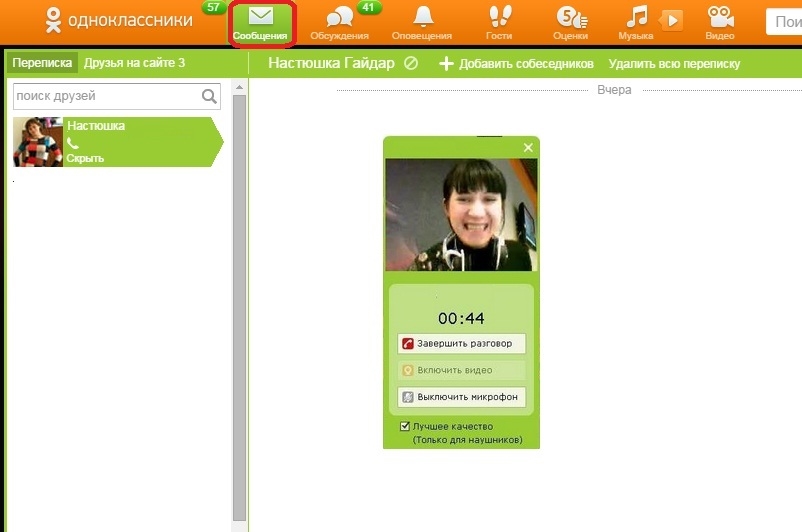
Si realiza una videollamada en Odnoklassniki por primera vez, Adobe Flash Player también le pedirá permiso para acceder a la cámara y al micrófono.
Si la otra parte no responde, puede finalizar la llamada presionando el botón rojo, lo que significa que la llamada se cancela.
Adobe Flash Player se actualiza automáticamente, por lo que no debería haber problemas con la reproducción después de su instalación.
Configuración de cámara y micrófono.
Después de conectar los dispositivos a los conectores, el sistema los detecta y los usa, pero a veces hay problemas y, en este caso, no podrá comunicarse, no habrá sonido ni imagen.
Para configurar todos los parámetros de la videollamada, realiza las siguientes acciones (si el sistema no ha identificado los dispositivos):
- Lo insertamos en la unidad de disco con los controladores de la cámara.
- Después de abrir el cuadro de diálogo, acepte todos los acuerdos y ejecute la instalación.
- Una vez finalizado el proceso, haga clic en "Finalizar" y reinicie la computadora.
Sin un reinicio, los cambios no tendrán efecto y nada cambiará.
Al conectar un micrófono, necesita saber qué conector elegir. En la parte posterior o frontal de la unidad del sistema (según el modelo) hay entradas de varios colores. Por lo tanto, la entrada verde es para los altavoces u otro sistema de altavoces, y azul o rosa, para el micrófono.
Si instala los enchufes incorrectamente en los conectores, no habrá sonido.
Para mayor comodidad, es mejor comprar auriculares con micrófono. Tal dispositivo es mucho más conveniente y más fácil de conectar.
Problemas en el proceso de configuración.
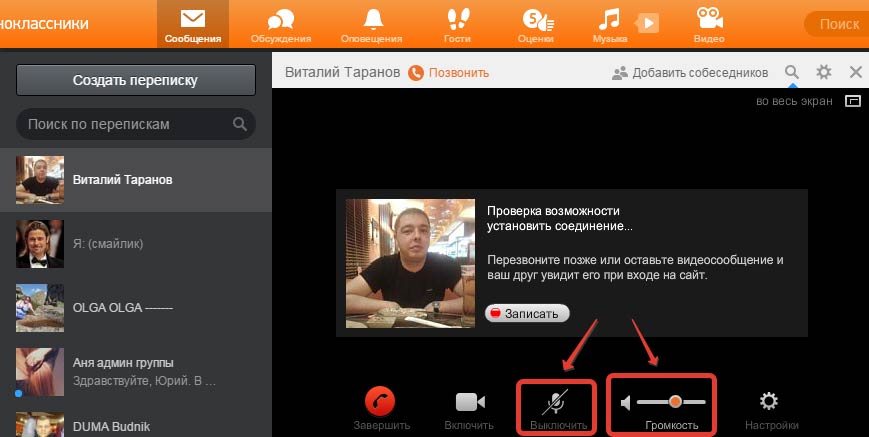 Incluso a pesar de la simplicidad de configurar las comunicaciones de video, algunos usuarios no pueden llamar a un amigo a través de Odnoklassniki. Las razones pueden ser las siguientes:
Incluso a pesar de la simplicidad de configurar las comunicaciones de video, algunos usuarios no pueden llamar a un amigo a través de Odnoklassniki. Las razones pueden ser las siguientes:
- Hay problemas con los sonidos y las imágenes. El sonido se interrumpe constantemente y no está claro lo que dice el interlocutor, y el video se ralentiza y se congela, resulta que la imagen se está quedando atrás de las palabras de la persona. La causa más común de esto es la baja velocidad de Internet o la comunicación de baja calidad. El problema puede depender tanto de su proveedor como de la conexión del interlocutor.
- Videollamada de baja calidad. Más a menudo el problema está en la propia cámara. Con una mala resolución del dispositivo, se obtiene una imagen de baja calidad. La mejor calidad de imagen da a la cámara en HD. Si la resolución de la cámara incorporada en la computadora portátil es de solo 0.3 MP, entonces es mejor comprar un dispositivo externo mejor para la comunicación en Odnoklassniki.
- Mala reproducción de sonido. Si no escucha lo que dice la otra persona, o si no oye bien, verifique la configuración de volumen de los auriculares (altavoces) y el micrófono. En la esquina inferior derecha de la barra de idioma hay un icono en forma de altavoces. Después de hacer doble clic en él, puede ajustar el volumen con los controles deslizantes.
Hacer una llamada de video en una computadora es mucho más fácil que en un teléfono o tableta, ya que algunos programas comienzan a funcionar incorrectamente y las capacidades del sitio en sí para estos dispositivos móviles son limitadas.
Los compañeros de clase de hoy es una forma sencilla, gratuita y conveniente de comunicarse con amigos y familiares.
La posibilidad de comunicación "en vivo" en las redes sociales es muy apreciada en los últimos años. Es por eso que muchas personas no entienden por qué las videollamadas en su computadora no funcionan en Odnoklassniki, aunque el servicio brinda tal oportunidad. Las razones pueden ser muchas. Si la videollamada no funciona en Odnoklassniki, ¿qué hacer en esta situación?
1. En primer lugar, debe verificar la conexión de la cámara web y el micrófono a la computadora. Si el sistema los determina (puede verlo haciendo clic con el botón derecho en "Mi PC", seleccionando "Propiedades" y "Administrador de dispositivos"), esto significa un problema de software.
2. La razón principal por la que las videollamadas no funcionan en Odnoklassniki es la falta de Adobe Flash Player. Esta es una aplicación especial con la cual los archivos de medios se reproducen en una red social. 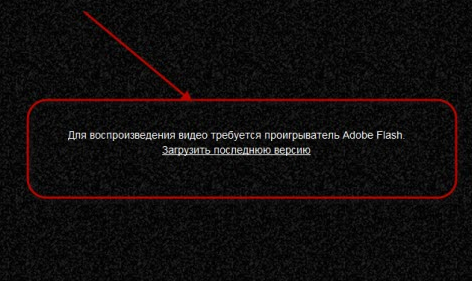
3. Si la videollamada no pasa a Odnoklassniki, debe asegurarse de que su interlocutor intencional esté en el sitio y en la lista de sus amigos, porque la persona ausente y la persona ajena no pueden llamar. 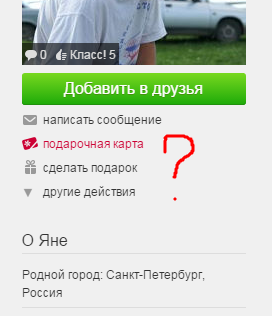
4. Muchas personas preguntan: “¿Por qué no puedo hacer una videollamada en Odnoklassniki”? Y al mismo tiempo, se olvidan completamente del hecho de que para utilizar esta función necesita una conexión a Internet bastante rápida.  5. Además, el problema "No veo al interlocutor" es muy relevante. En este caso, debes permitir el acceso a tu webcam. La ventana en la que necesita colocar la resolución se mostrará después de hacer clic en "Llamar". Sin este permiso, nadie podrá llamar.
5. Además, el problema "No veo al interlocutor" es muy relevante. En este caso, debes permitir el acceso a tu webcam. La ventana en la que necesita colocar la resolución se mostrará después de hacer clic en "Llamar". Sin este permiso, nadie podrá llamar.
¿Has usado el nuevo servicio de videollamadas en tus compañeros de clase? Si no es así, es hora de descubrir en detalle cómo funciona, ¡porque es mucho más conveniente que Skype! Para ver y escuchar al interlocutor ahora ni siquiera es necesario abandonar la red social.
¿Qué se requiere para la comunicación?
- Micrófono;
- Auriculares
- Columnas;
- Webcam
- Adobe Flash Player.
Los primeros tres dispositivos ya están integrados en la mayoría de las computadoras portátiles. Pero la cámara web puede ser externa, es decir, conectada a través de USB. Básicamente, el problema de cómo configurar una videollamada en los compañeros de clase surge precisamente por ello.
Respecto al software, tampoco habrá dificultades, ya que se actualiza automáticamente en la computadora.
Para una completa confianza, puede descargar la última versión de Adobe Flash Player e instalarla.
¿Cómo configurar la cámara y el micrófono?
Los sistemas operativos modernos determinan la cámara de video conectada, inmediatamente después de enchufarla directamente en el conector. Si esto no sucedió por alguna razón, entonces se deben realizar los siguientes pasos:
- Inserte el disco con el controlador de la cámara en la unidad;
- Después de abrir la ventana de instalación, acepte el acuerdo de licencia y comience el proceso de instalación;
- Estamos esperando a que termine, haga clic en "Finalizar" y reinicie la computadora.
Algunos usuarios no saben exactamente dónde está el conector de 3.5 mm con el que está equipado el micrófono. Todo es bastante simple, solo tiene que encontrar las entradas de varios colores en la parte posterior (o frontal) de la unidad del sistema. El verde es para el sistema de altavoces, y el azul o el rosa se proporcionan debajo del micrófono.
Sugerencia Cómprese unos auriculares con un micrófono. Son lo más cómodos posible y no ocuparán espacio adicional en el escritorio de su computadora.

¿Cómo comprobar la conexión?
Cuando todos los dispositivos anteriores estén conectados y configurados, debe probarlos haciendo una llamada de prueba. No olvide asegurarse de que su interlocutor esté actualmente en línea, de lo contrario es poco probable que se establezca la conexión.
Para iniciar una conversación, simplemente haga clic en el botón "Llamar" que se encuentra en el menú (al lado hay un ícono que muestra un receptor de teléfono). Si todo está conectado correctamente, inmediatamente verás y escucharás a tu oponente; de lo contrario, sigue leyendo nuestras instrucciones. 
Problemas posibles

Generalmente cuando se hacen videollamadas en compañeros de clase no surgen problemas. Hoy en día, es la forma más cómoda y sorprendentemente fácil de comunicarse diariamente con amigos y familiares cercanos.
¿Cómo llamar a los compañeros de clase a un amigo usando solo Internet? Además de los mensajes, la red social tiene la oportunidad de comunicarse con su amigo en línea. Las conversaciones se realizan de forma totalmente gratuita, solo se cuenta el tráfico de Internet utilizado (y solo si se cobra por usted).
Debe recordarse que para realizar llamadas en su computadora debe tener instalado Adobe Flash Player. También requiere la presencia de altavoces o auriculares y micrófono. Si desea realizar una videollamada, debe tener una videocámara conectada a la computadora.
Para obtener información sobre cómo llamar a través de Odnoklassniki, lea a continuación las instrucciones paso a paso.
- Vaya a la página de la persona que desea hacer una llamada. Recuerda que solo puedes llamar al usuario que está en tus amigos.
- Debajo de la foto, selecciona "Llamar"
- Esperar conexiones
- Puede hacer una llamada de prueba a Odnoklassniki para ver si su amigo puede responderle. En caso de que el suscriptor no esté en línea, recibirá una notificación de que lo llamó cuando esté en línea.
- Para finalizar la llamada, presione el primer botón debajo de la pantalla de llamada (marcado con una marca de verificación roja en la foto).
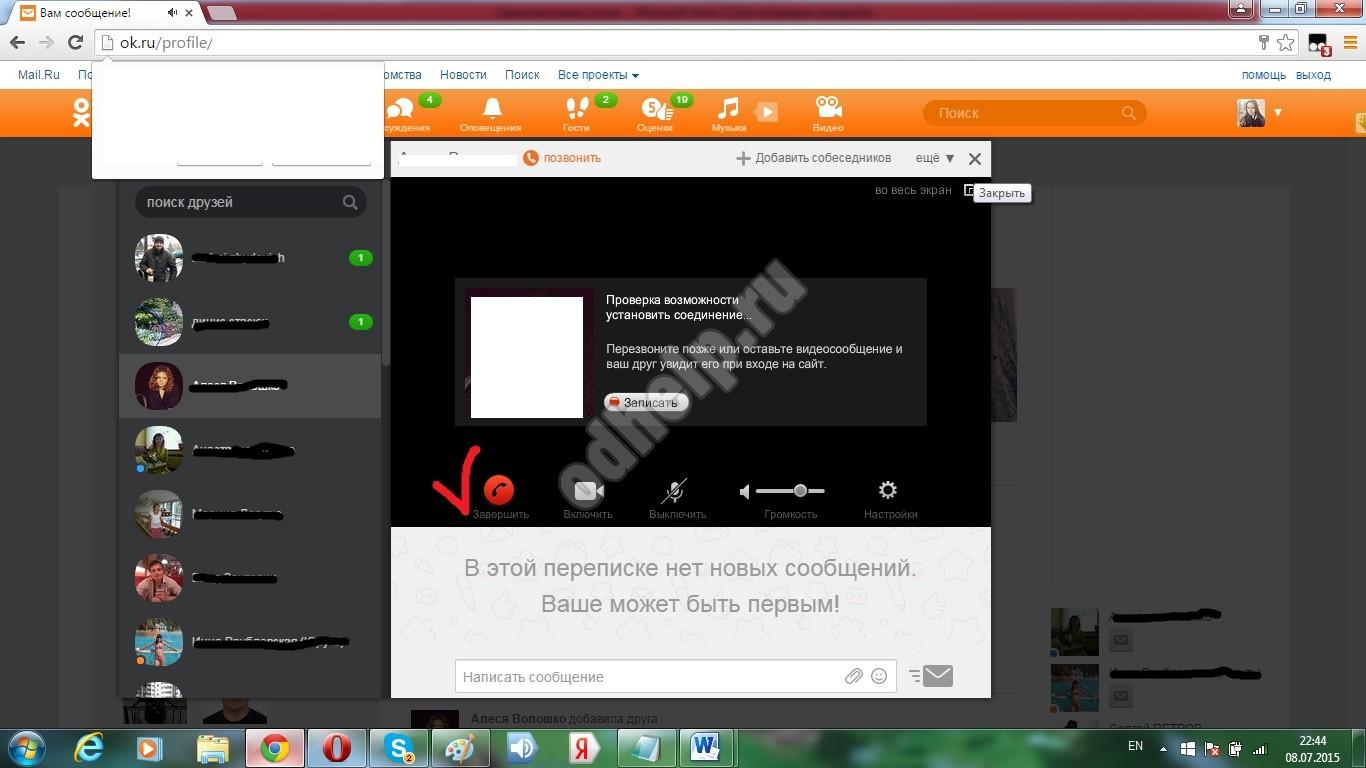 Abajo, en la ventana de llamadas, puede ver cómo configurar las llamadas a Odnoklassniki, por ejemplo, aumentar o disminuir el volumen, encender la cámara de video o apagar el micrófono.
Abajo, en la ventana de llamadas, puede ver cómo configurar las llamadas a Odnoklassniki, por ejemplo, aumentar o disminuir el volumen, encender la cámara de video o apagar el micrófono.
También puede recibir llamadas entrantes cuando está en línea. Para responder a la llamada, simplemente haga clic en "Responder" cuando vea que tiene una ventana emergente con una llamada de otro usuario.
Tenga en cuenta que el uso de este servicio en una red social no requiere la instalación de ningún programa adicional, lo que hace que este servicio sea aún más conveniente. Ahora, los kilómetros de amistad no son un obstáculo, con los compañeros de clase no será difícil escuchar a un amigo, sino también verlo.
No hace mucho tiempo apareció una nueva característica en la red social Odnoklassniki. Con su ayuda, los usuarios de redes sociales pueden comunicarse a través de un enlace de video. Esta función podría agregarse un poco antes, como en proyectos similares. Así, por ejemplo, en "VK" esta característica se ha realizado durante mucho tiempo. El video chat es mucho más interesante.
En este caso, el usuario no necesita escribir mensajes. Toda la información al interlocutor, simplemente puede decirlo en voz alta. Si nunca antes ha tenido que lidiar con una función de este tipo, pero realmente desea probar esta innovación, entonces probablemente tendrá muchas preguntas. La pregunta más común que hacen los usuarios es cómo realizar una videollamada en la red social Odnoklassniki. No todos los usuarios pueden resolverlo por su cuenta. Si no desea dedicar su tiempo personal a buscar la solución adecuada, le recomendamos que lea esta revisión hasta el final. Luego, finalmente comprenderá cómo puede configurar la función de videollamada en la red social Odnoklassniki.
Reproductor de flash
Primero, veamos qué puede necesitar para realizar todas las operaciones necesarias. Para escuchar a su interlocutor, por supuesto, tiene que comprar altavoces o auriculares. También necesitas un micrófono para tener una conversación. Para que tu pareja te vea, debes usar una webcam.
Si se comunica a menudo con otros usuarios, las videollamadas en Odnoklassniki pueden ser la mejor solución para usted. De hecho, usar esta característica es bastante simple. Para que funcione, necesitas hacer algunos ajustes. Acerca de ellos ahora y será discutido.
Supongamos que no tiene Adobe Flash Player instalado en su computadora. Debe estar instalado. Descargue la última versión de esta aplicación en el sitio web oficial de la compañía - desarrollador. La instalación de Adobe Flash Player no debe causar dificultades importantes a los usuarios, todo el proceso se llevará a cabo automáticamente.
Funciones incorporadas
Cuando instale Adobe Flash Player en su computadora, deberá continuar con la resolución del problema relacionado con la configuración de las videollamadas en Odnoklassniki. Todos los dispositivos mencionados anteriormente, era necesario conectarse a una computadora. Si usa una computadora portátil moderna, entonces no necesita equipo adicional. Todos los dispositivos ya están integrados en la computadora portátil. Hacer una videollamada en Odnoklassniki no es tan difícil, solo siga las instrucciones a continuación.
Conductores
Ahora intentemos descubrir cómo instalar correctamente la cámara y el micrófono para poder hacer llamadas de video más tarde. Si tiene una versión actualizada del sistema operativo instalado en su computadora, los controladores necesarios se descargarán automáticamente a su computadora. Si desea utilizar una cámara externa, necesita instalar un software especial. Para esto necesitas el disco apropiado. Todo lo que necesita para transferirlo a una computadora personal.
El proceso de instalación de los controladores no debe causar dificultades particulares a los usuarios. Después de instalar el software, asegúrese de reiniciar la computadora. Solo después de eso tu webcam funcionará correctamente. Cuando todos los componentes están instalados y conectados, la cámara debe ser revisada. Si omite este paso, difícilmente podrá configurar una videollamada en Odnoklassniki. Para probar todos los componentes, es suficiente hacer una llamada de prueba al interlocutor. Para hacer esto, debe asegurarse de que el usuario que necesita esté actualmente en el sitio. De lo contrario, para hacer una llamada no funcionará.
Función especial
Para iniciar una conversación con el usuario, solo tiene que hacer clic en el botón "Llamar". Si no ha encontrado anteriormente el problema de configurar una videollamada en Odnoklassniki, es posible que no sepa cómo se activa esta función. El botón "Llamar" se encuentra en el menú. En los alrededores puedes ver un ícono que parece un teléfono.
Si ha conectado todo correctamente, inicie la conexión con el interlocutor seleccionado. Después de unos segundos, se establecerá la conexión. Podrás liderar una conversación. Aparecerá una ventana en la pantalla de su monitor. No solo puede escuchar a su interlocutor, sino también ver si su cámara web está conectada.
Conclusión
Como usted mismo ya podría estar seguro, el problema de configurar una videollamada en la red social Odnoklassniki no está asociado con dificultades. En su mayor parte, la personalización depende de las acciones correctas del usuario. Las instrucciones descritas en esta revisión son bastante detalladas y detalladas. No debe tener ninguna pregunta durante la configuración de la conexión.
